MathType构造数轴的操作方法
一些用户们在使用MathType的时候,不是很熟悉其中是怎么构造数轴?今日这篇文章就带来了MathType构造数轴的操作方法。
MathType构造数轴的操作方法

1.打开一个新的MathType窗口。
2.在MathType的“视图”菜单中,选择“全部显示”功能,这样你就可以看到所有的制表符和空格。

3.从“格式”菜单中,选择“定义间距”将分子深度设置为150。点击“确定”后回到MahtType编辑窗口。
4.插入“双箭头带上部和下部文字插入框”模板。

5.在上部文字框中,输入一个垂直线“|”,快捷键是“Shift+”。
6.按下“Ctrl+Tab”键在垂直竖线后面插入一个制表符。
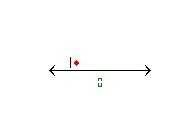
7.重复步骤5和步骤6五次,要替代5个竖线之后的更多垂直竖线和制表符,添加最后一个垂直竖线,如图所示:
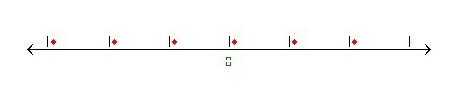
8.在下部输入框中,在每个标签下输入从-3开始的数字范围。

9.选中箭头上部输入框中的所有垂直竖线和制表符整体位移直到被平分为2个部分,这样就将数轴标记成了如图所示的样子:

10.将负半轴进行位移使之一垂直竖线对齐,这样你就完成了数轴所有元素的输入。
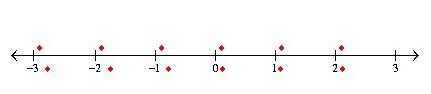
当MathType视图菜单中选择“全部显示”时这些制表符是可见的,如果你不选择“全部显示”功能,这些制表符就会消失不可见。

以上这里为各位分享了MathType构造数轴的操作流程。有需要的朋友赶快来看看本篇文章吧。
免责声明:
1、本站所有资源文章出自互联网收集整理,本站不参与制作,如果侵犯了您的合法权益,请联系本站我们会及时删除。
2、本站发布资源来源于互联网,可能存在水印或者引流等信息,请用户擦亮眼睛自行鉴别,做一个有主见和判断力的用户。
3、本站资源仅供研究、学习交流之用,若使用商业用途,请购买正版授权,否则产生的一切后果将由下载用户自行承担。
4、侵权违法和不良信息举报 举报邮箱:cnddit@qq.com


还没有评论,来说两句吧...